pdf内容查找替换怎么操作?
- 来源: 金舟软件
- 作者:zhongxiyi
- 时间:2025-07-23 09:49:28
 AI摘要
AI摘要
本文教你使用金舟PDF阅读编辑器的查找替换功能,快速精准修改PDF文档内容。只需下载软件后按步骤操作,就能批量替换标题、落款等特定内容,避免手动逐页查找的麻烦,让文档编辑效率提升数倍。
摘要由平台通过智能技术生成当我们面对一份需要精细修改的PDF文件时,“查找替换”功能就像一把精准的手术刀,能快速定位并修正特定内容。无论是文档开头的标题、引言,还是结尾的落款、备注,只要掌握了正确的操作方法,就能让修改效率事半功倍。接下来,就让我们一步步拆解如何精准定位并替换PDF内容。
操作步骤:
1.访问金舟软件官网,下载安装金舟PDF阅读编辑器最新版,点击进入软件页面后点击【打开文件】,或者在搜索栏里直接搜索PDF文档
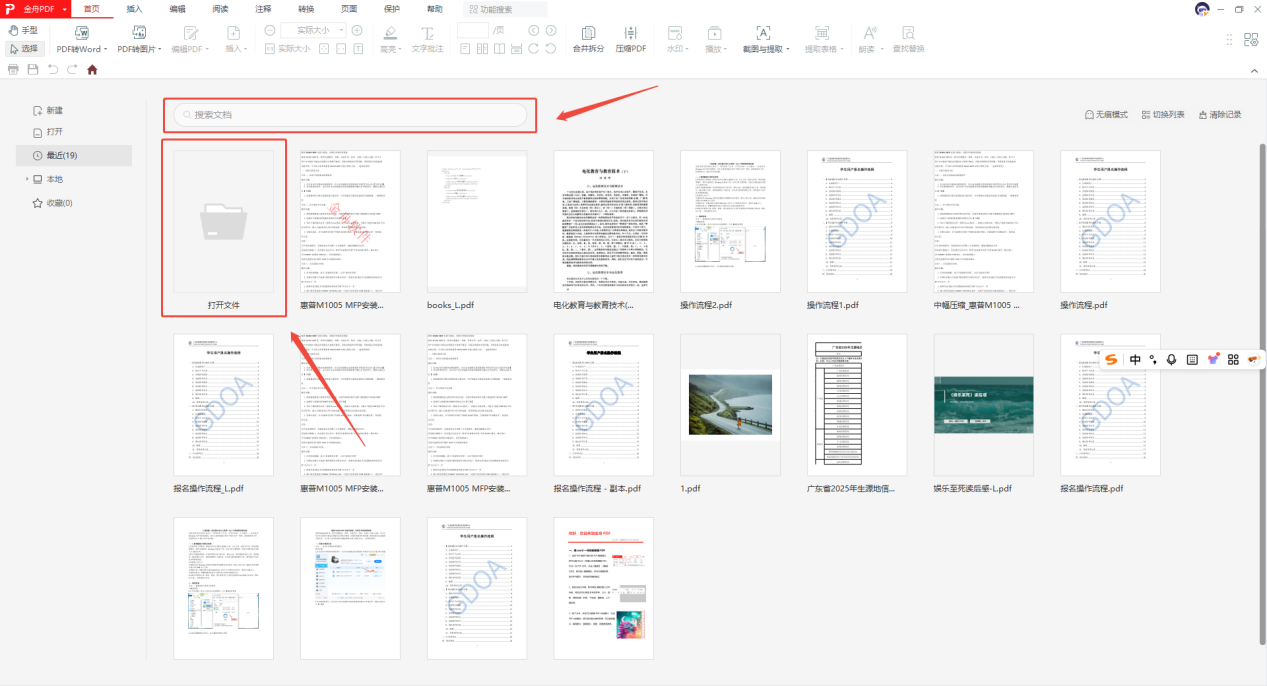
2.点击【首页】功能页面,选择【查找替换】
3.在弹出的窗口里点击【高级查找与替换】
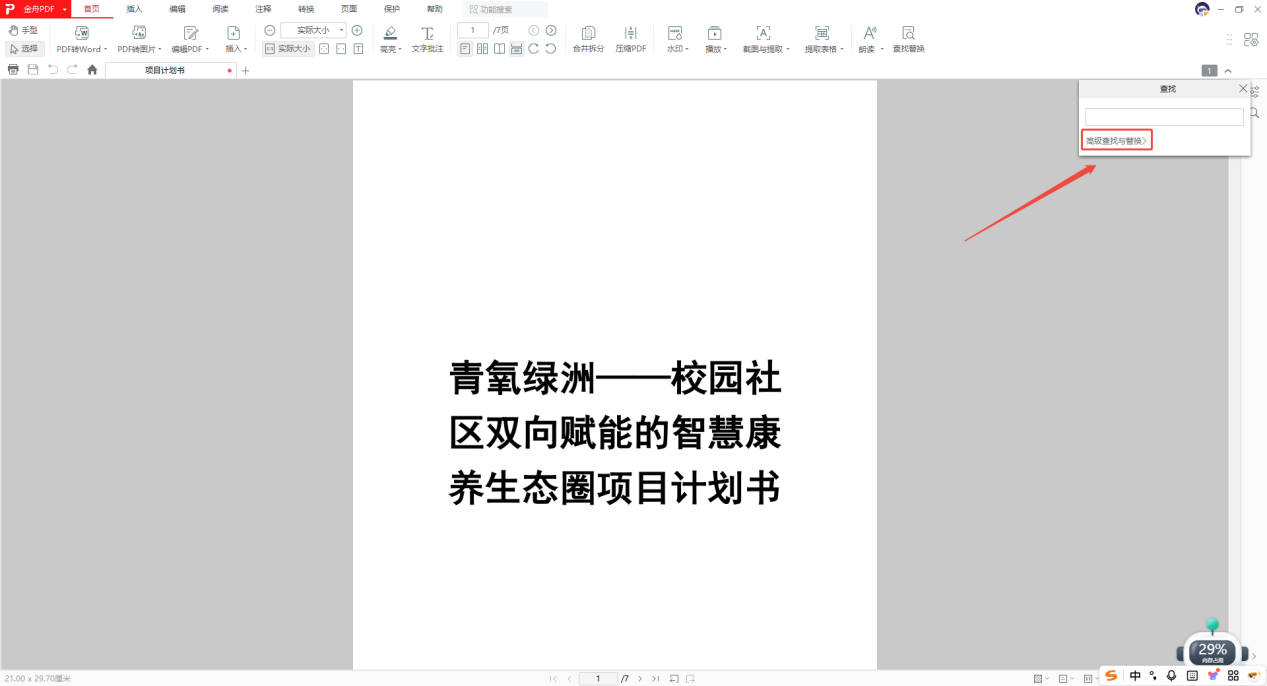
4.在搜索框内输入要查找的内容,可选择查找的页面范围和查找范围,然后点击【高级查找】
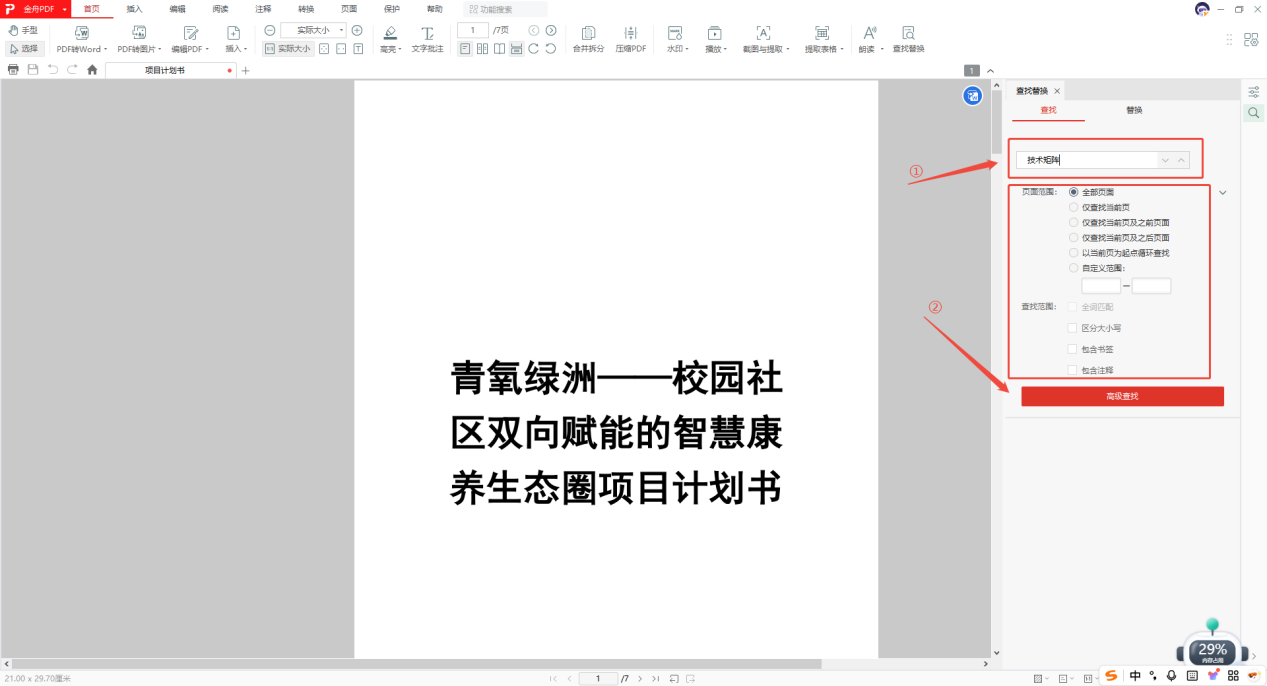
5.所有查找结果会在下面的框内显示,点击可直接跳转到所查找内容的位置
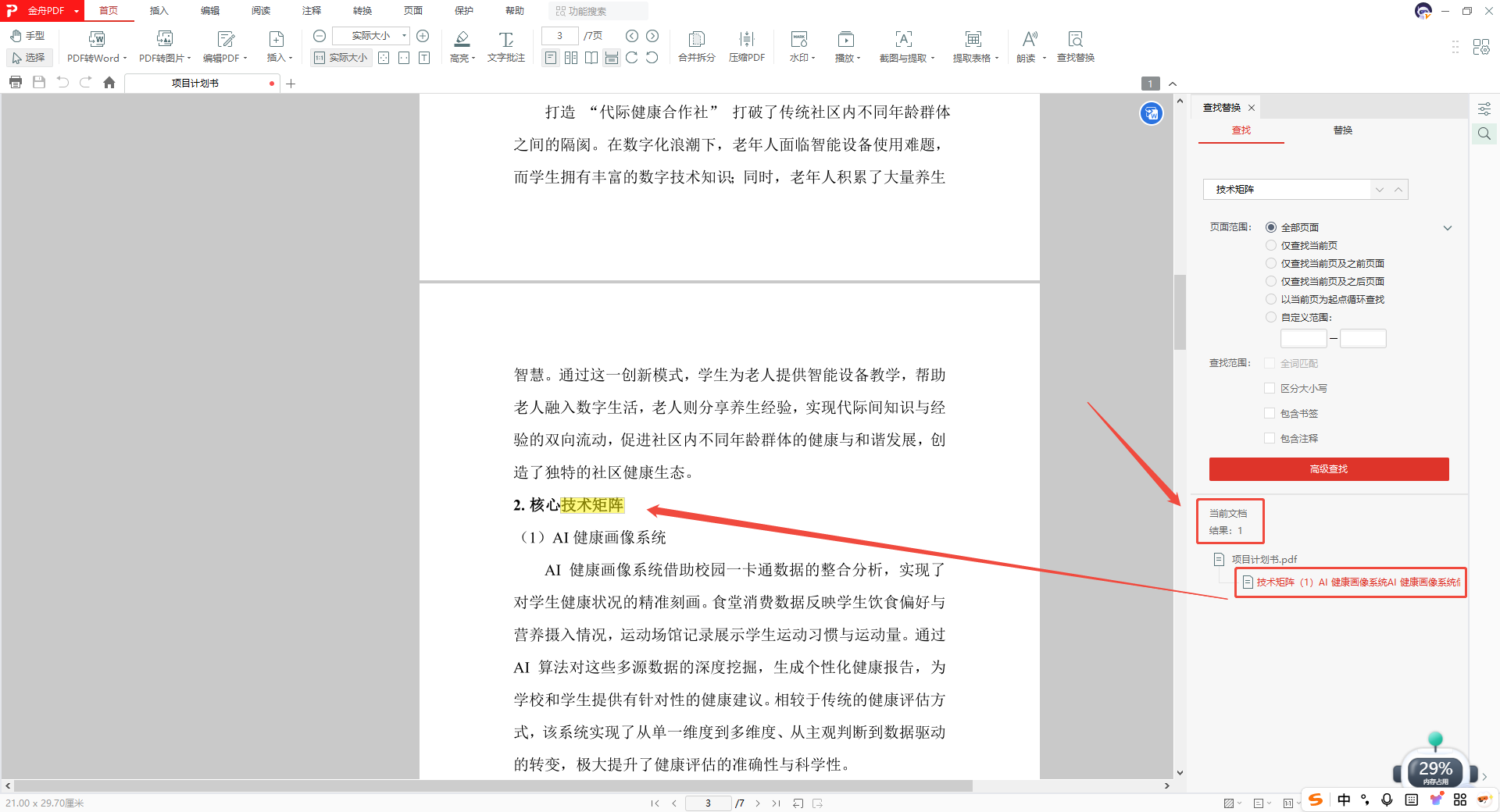
6.切换【替换】功能,在搜索框内输入替换内容与被替换内容,输入完成后点击【替换】或者【全部替换】即可完成替换
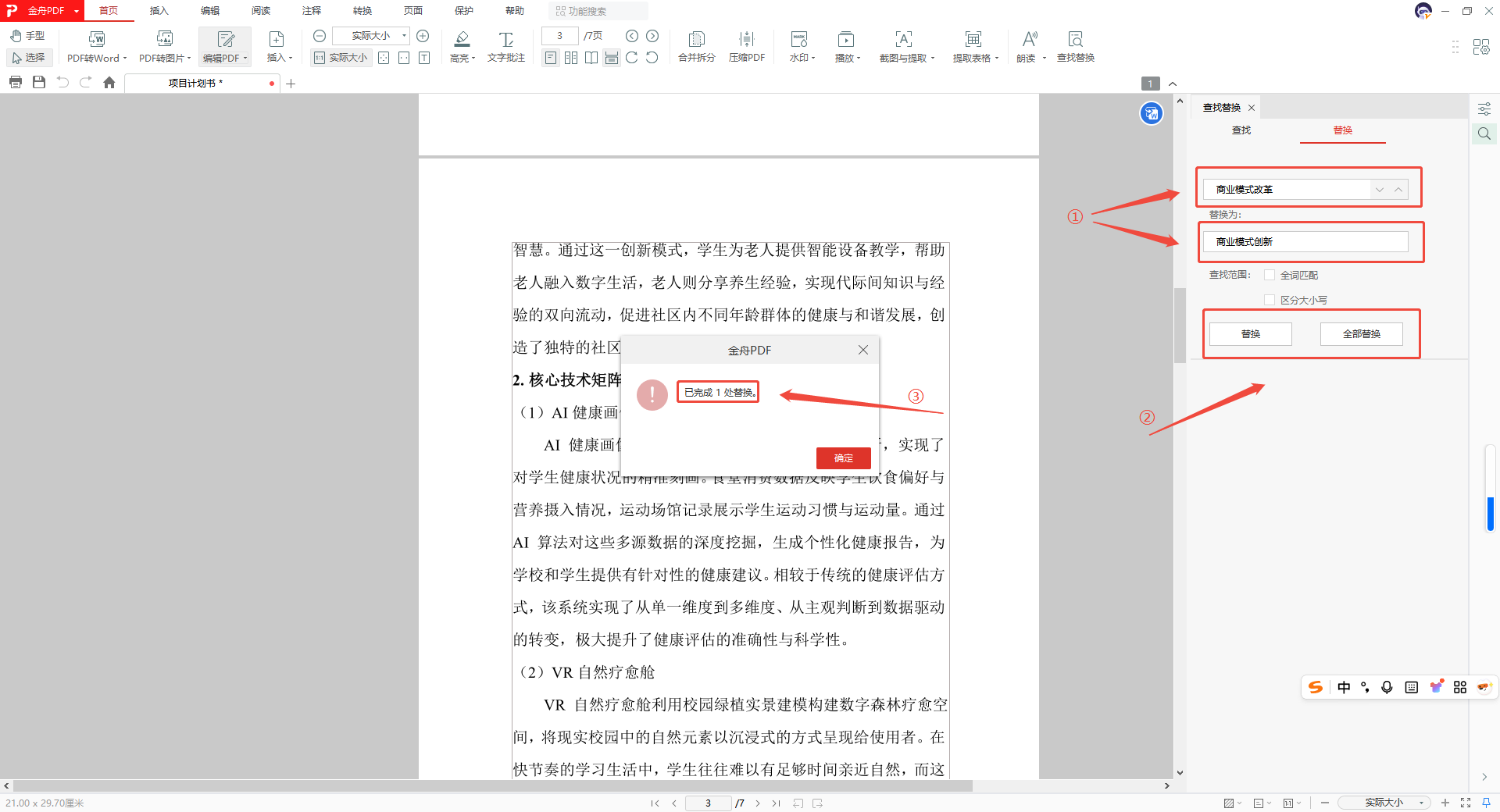
按照以上步骤,用金舟PDF阅读编辑器进行内容的查找替换,既能精准定位目标内容,又能批量完成替换,大幅减少手动修改的繁琐。操作完成后,记得保存文档,确保修改后的内容准确无误。
温馨提示:本文由金舟软件网站编辑出品转载请注明出处,违者必究(部分内容来源于网络,经作者整理后发布,如有侵权,请立刻联系我们处理)
 已复制链接~
已复制链接~




























































































































 官方正版
官方正版











